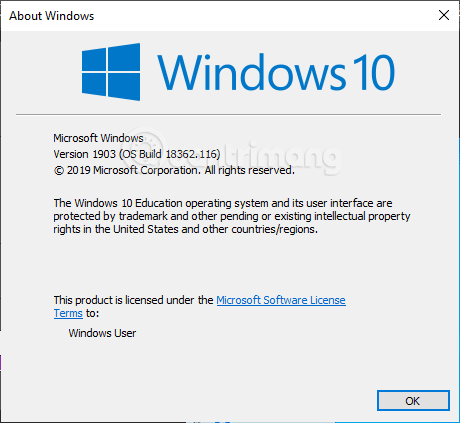Windows 10, svibanj 2019. dolazi sa zadanom Telex vijetnamskom tipkovnicom, koja pomaže u tipkanju vijetnamskog u sustavu Windows bez potrebe za instaliranjem dodatnog softvera treće strane. Međutim, nemaju svi korisnici omogućen ovaj Telex unos. Ako niste pronašli Telex percussion na Windows 10 (1903), molimo slijedite upute u nastavku da biste ga aktivirali.
Napomena, morate ažurirati na Windows 10 1903 kako biste omogućili ovaj vijetnamski alat za udaraljke.

Korak 1: Kliknite ENG ili VIE u donjem desnom kutu:

Korak 2: Odaberite Vijetnamski teleks, ako još niste, odaberite Postavke jezika kao što je prikazano na slici:

Korak 3: Kliknite jednom na vijetnamski , zatim kliknite na Opcije koje se pojavljuju. Ako još uvijek nemate vijetnamski za ovaj korak, odaberite Dodaj preferirani jezik , zatim dodajte vijetnamski na svoje računalo i ponovite korak 3.

Korak 4: U odjeljku Tipkovnice odaberite Dodaj tipkovnicu kao ispod:

Korak 5: Na popisu koji se pojavi odaberite Vijetnamski teleks :

Nakon odabira metode Telex udaraljki, ona će biti navedena ispod tipkovnice kako slijedi:

Korak 7: Za upisivanje vijetnamskog pomoću teleks tipkovnice, kliknite ENG ili VIE u donjem desnom kutu kao u koraku 1, odaberite vijetnamski teleks .

Dakle, omogućili ste telex tipkanje, pokušajmo tipkati.
Nakon otprilike jedno jutro iskustva, otkrio sam da je ovaj udarački alat u redu, posebno kada uređujete tekst na Chromeu, razgovarate na Facebooku, Viberu. Međutim, ponekad gubim riječi dok tipkam u aplikacijama kao što su Photoshop ili Camtasia, zahtijeva da unesem riječ u mali okvir u gornjem lijevom kutu i zatim ispunim okvir koji sam unio. Posebno je neugodno kada koristim prečicu alata (samo 1 slovo) u Photoshopu, slovo v npr., ne prelazi na alat koji mi treba nego ulazi u kućicu u gornjem lijevom kutu. Ako ste navikli koristiti prečace na tipkovnici, ovo vam se neće nimalo svidjeti.
Ažurirajte neke nedostatke vijetnamskih telex udaraljki u sustavu Windows 10:
- Verzija 1903 dolazi s 2 tipkovnice: 1 je vijetnamska tipkovnica i 2 je vijetnamski teleks. Ako slučajno prijeđete na vijetnamsku tipkovnicu, brojčana linija iznad riječi više se ne može normalno upisati, preskočit će se na slova kao što su ă, â, d i akcenti. Slijedio sam gornje korake od 1 do 4, zatim izbrisao Telex tipkovnicu, ponovno je dodao i ponovno je radila normalno.
- Kada pogriješite, ne možete je urediti, morate je izbrisati i ponovno napisati.
- Ponekad se riječi izgube, često naiđem na riječ "mà" bez slova "m".
- Ne podržava VNI (naravno), ako se prebacite na vijetnamsku tipkovnicu, tipkanje je vrlo zbunjujuće, ne razumijem koji način tipkanja, pa ako morate koristiti metodu tipkanja koja nije Telex, svejedno morate instalirati Unikey.
Jeste li koristili vijetnamsku Telex tipkovnicu na Windows 10? Jeste li naišli na probleme? Podijelite s nama komentarom ispod ovog članka.